Kernel merupakan inti dari Sistem Operasi Linux, Kernel memegang peranan penting dalam sebuah sistem operasi linux. Pada dasarnya Kernel Linux yang disertakan pada setiap Distribusi Linux sudah yang terbaru. Namun seiring dengan berjalannya waktu, Kernel Linux tersebut akan mengalami perubahan. Perubahan ini sebagai bentuk pembaruan dari kernel tersebut.
Untuk mendapatkan pembaruan Kernel Linux, anda harus melakukan Update Kernel, namun hal ini cukup beresiko. Saya harap anda memahami hal ini. Namun, jika anda ingin meng-Update Kernel Linux yang anda gunakan, seperti yang saya lakukan pada Distro Linux Asril OS ini. Saya harap anda melakukannya dengan hati-hati, resiko yang terjadi merupakan tanggungjawab anda sendiri, saya hanya memberikan contoh sesuai dengan yang saya alami, mungkin saya ada perbedaan yang terjadi di tempat anda.
Untuk melakukan Update Kernel Linux, silahkan anda dapat membuka Manajer Pembaruan melalui Menu Utama > Administrasi > Manajer Pembaruan seperti tampak pada gambar berikut.
 |
| 1. Memilih Manajer Pembaruan |
 |
| 2. Tampilan Manajer Pembaruan |
Selanjutnya, silahkan klik menu [>Tampilkan>] yang ada di barisan menu, seperti tampak pada gambar dibawah ini.
 |
| 3. Menu Tampilkan |
Silahkan pilih [>Kernel Linux>] seperti pada gambar diatas, selanjutnya anda akan mendapatkan tampilan daftar Kernel Linux yang tersedia, seperti tampak pada gambar berikut ini.
 |
| 4. Daftar Kernel Linux yang tersedia |
Untuk memasang Kernel Linux yang terbaru, silahkan scroll ke bawah sampai Kernel Linux dengan versi paling baru (angka versi tertinggi) dalam contoh ini menggunakan Kernel Linux versi 3.16.0-30, seperti tampak pada gambar berikut ini.
 |
| 5. Memilih Kernel Linux terbaru |
Jika anda sudah yakin dengan pilihan anda, anda dapat memasangnya dengan klik tombol [>Install the 3.16.0-30 kernel>] seperti tampak pada gambar diatas. Selanjutnya akan muncul tampilan peringatan seperti tampak pada gambar berikut ini.
 |
| 6. Peringatan |
Jika anda sudah yakin dengan apa yang anda lakukan, silahkan klik tombol [>Yes>] untuk melanjutkan atau tombol [>No>] untuk membatalkannya. Jika anda setuju untuk melanjutkannya, maka anda diminta untuk memasukkan Password anda, seperti tampak pada gambar berikut ini.
 |
| 7. Permintaan Password |
Jika benar, maka proses download paket Kernel Linux akan berjalan seperti tampak pada gambar berikut ini.
 |
| 8. Proses Download Kernel Linux |
Setelah proses Download selesai, maka dilanjutkan dengan pemasangan paket Kernel Linux seperti tampak pada gambar berikut ini.
 |
| 9. Proses Pemasangan Kernel Linux |
Silahkan tunggu sampai selesai. Jika tidak ada masalah, maka Kernel Linux yang terbaru sudah terpasang pada komputer anda. Untuk memastikan ini berjalan dengan benar, silahkan restart komputer anda, kemudian cek hasilnya di Informasi Sistem dengan membuka Menu Utama > Preferensi > Informasi Sistem silahkan cek informasi Kernel Linux yang sudah terpasang, jika benar maka tampilannya akan tampak seperti pada gambar berikut ini.
 |
| 10. Kernel Linux berhasil dipasang |
Demikian cara melakukan update Kernel Linux di Asril OS, gunakan dengan hati-hati, semoga bermanfaat.
Artikel Menarik Lainnya
Ditulis Oleh : Asril Marhamah ~ Tim Pengembang Asril OS
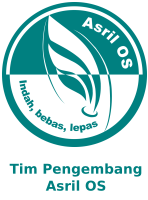 Anda sedang membaca artikel Update Kernel Linux di Asril OS. Jika Anda ingin mengcopy paste atau menyebarluaskan artikel ini, harap mencantumkan link dibawah ini sebagai sumbernya.
Anda sedang membaca artikel Update Kernel Linux di Asril OS. Jika Anda ingin mengcopy paste atau menyebarluaskan artikel ini, harap mencantumkan link dibawah ini sebagai sumbernya.









Tidak ada komentar:
Posting Komentar